

Especifique a programação de backup, as definições do conjunto de recuperação e as configurações pré-backup e pós-backup na página Avançado.
O diagrama a seguir exibe a página Avançado do Assistente de backup. Neste diagrama, a opção Nenhum é selecionada para o Tipo de programação.
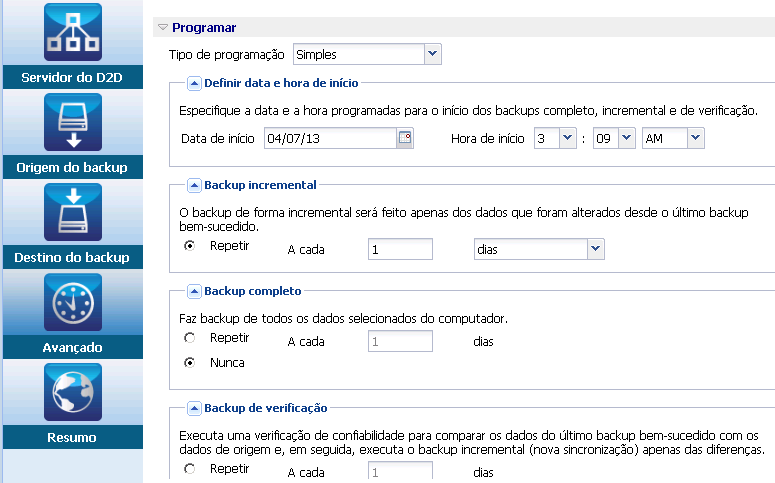
As seguintes configurações estão disponíveis na página Avançado:
Para otimizar o gerenciamento dos pontos de recuperação, você deve considerar as seguintes recomendações ao agendar a frequência dos backups:
Observação: se a quantidade de espaço usada para o armazenamento de imagens de backup for uma preocupação, você deve considerar a programação de backups completos com menos frequência para usar menos espaço de armazenamento.
Siga estas etapas:
Selecione a opção Simples para programar o Backup incremental, Backup completo e Backup de verificação pela Data de início e Hora de início especificadas. Para cada tipo de backup, também é possível especificar a duração de repetição de um backup ou nunca repetir um backup. A data e hora de início é fixa para todos os tipos de backup. Portanto, não é possível especificar uma data e hora de início diferente para diferentes tipos de backup.
Observação: para obter mais informações sobre os tipos de backup, consulte Noções básicas sobre os tipos de backup.
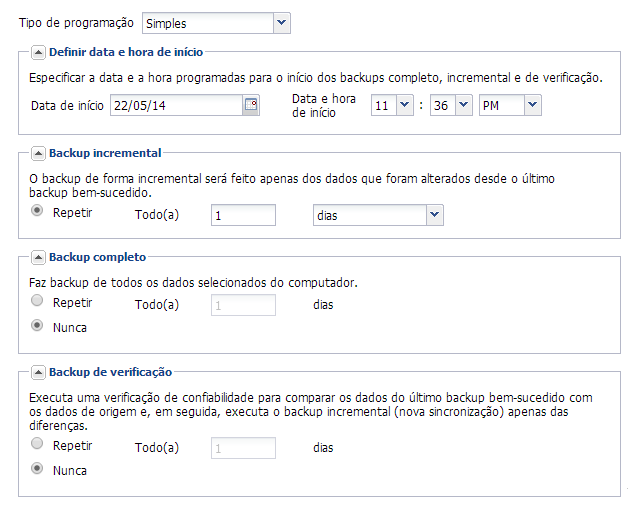
Selecione a opção Avançado para especificar várias programações de backup a cada dia da semana. É possível especificar uma data e hora de início diferente para diferentes tipos de backup. É possível adicionar, modificar e limpar a Programação avançada. Ao clicar em Limpar, todas as programações de backup avançadas são excluídas da Bandeja de programação avançada.
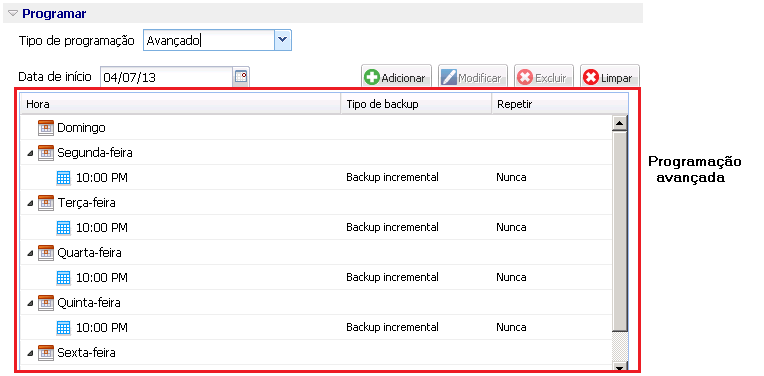
Para adicionar uma programação de backup, siga estas etapas:
A caixa de diálogo Adicionar uma programação de backup é aberta.

A programação de backup especificada é exibida na Bandeja de programação avançada.
Selecione a opção Nenhum para criar a tarefa de backup e armazenar a tarefa na guia Status da tarefa. Esta opção não irá executar a tarefa porque não há uma programação especificada. Ao enviar a tarefa, o status da tarefa muda para Pronto. Quando você deseja executar a tarefa, selecione a tarefa e clique em Executar agora no menu Tarefa. Cada vez que você deseja executar a tarefa, deve executar a tarefa manualmente. Também é possível criar um script para executar essa tarefa em sua própria programação personalizada.
Observação: para obter mais informações sobre os conjuntos de recuperação, consulte Noções básicas sobre os conjuntos de recuperação.
Especifica o número de conjuntos de recuperação retidos.
Especifica o dia da semana selecionado para iniciar um novo conjunto de recuperação.
Especifica o dia do mês selecionado para iniciar um novo conjunto de recuperação. Especifique de 1 a 30 ou o último dia do mês.
Observação: o servidor de backup verifica o número de conjuntos de recuperação no armazenamento de backup configurado a cada 15 minutos e exclui qualquer conjunto de recuperação extra do local de armazenamento de backup.
Você pode especificar a velocidade máxima (MB/min) em que os backups são gravados. É possível restringir a velocidade de backup para reduzir a utilização da CPU ou da rede. No entanto, ao limitar a velocidade de backup, isso terá um efeito negativo na janela de backup. À medida que se reduz a velocidade máxima do backup, aumenta-se seu tempo de execução. No caso de uma tarefa de backup, a guia Status da tarefa exibe a velocidade média de leitura e gravação da tarefa em andamento e o limite de velocidade do acelerador configurado.
Observação: por padrão, a opção Aceleração de backup não está ativada e a velocidade de backup não é controlada.
Esses scripts executam os comandos de script para as ações a serem realizadas antes do início da tarefa e/ou após a conclusão da tarefa.
Observação: os campos Configurações de scripts anteriores e posteriores são preenchidos apenas se você já tiver criado um arquivo de script e o tiver colocado no seguinte local:
/opt/CA/d2dserver/usr/prepost
Observação: para obter mais informações sobre como criar scripts anteriores e posteriores, consulte o tópico Gerenciar scripts anteriores e posteriores para automação.
A página Resumo é exibida.
A programação avançada é especificada.
Observação: se em um determinado momento houver mais de um tipo de backup programado para execução simultânea, o tipo de backup que será executado terá como base as seguintes prioridades:
Por exemplo, se você programar todos os três tipos de backup para serem executados ao mesmo tempo, o Agente do Arcserve UDP (Linux) irá executar o backup completo. Se não houver nenhum Backup completo programado, mas você programou um Backup de verificação e Backup incremental para serem executados ao mesmo tempo, o Agente do Arcserve UDP (Linux) executará o Backup de verificação. Um backup incremental programado só será executado se não houver conflito com nenhum outro tipo de backup.
|
Copyright © 2015 Arcserve.
Todos os direitos reservados.
|
|